Você sabia que qualquer alteração que for feita no seu computador, fica guardada em um único lugar no Windows, chamado de Registo do Windows?
Mas o que é o Registo do Windows? Onde ele está? Como funciona?
Neste artigo, iremos explicar tudo a respeito do Registo (ou em português do Brasil, Registro) do Windows.
Há quem diga que o Registo do Windows é o Painel de Controlo (Painel de Controle) para os “informáticos”. Porém, como qualquer alteração que se faça, por mais pequena que seja, pode comprometer o funcionamento do Windows, então são poucos os que se arriscam.
Este artigo irá, neste sentido, servir apenas de informação.
O que é o Registo do Windows?
O Registo do Windows apareceu no Windows 3.1 e trata-se de um banco de dados do sistema onde são armazenadas todas as definições e configurações das aplicações (software, como o Word, Excel, navegadores, etc.) que são instaladas pelo utilizador.
Qualquer acção que o utilizador faça no computador com Windows, como trocar de papel de parede (wallpaper) ou instalar um novo navegador e torná-lo no navegador padrão de Internet, irá fazer modificações nesse banco de dados.
Como abrir o Registo do Windows?
Para abrir o Registo do Windows é necessário abrir um editor, chamado regedit. No Windows 10, abra o menu Iniciar e escreva “regedit“, clique em “regedit” (Executar comando) ou carregue na tecla Enter e de seguida clique em Sim (no Controlo de Conta de Utilizador).
Na verdade, o Editor de Registos do Windows é uma interface gráfica para os 5 ficheiros (arquivos) localizados na pasta “C:\Windows\System32\config\”: default, sam, security, software e system.
Estes 5 ficheiros são os responsáveis pelo funcionamento de todo o sistema, pelo que se recomenda não alterar nada na pasta System32 que se encontra na pasta principal Windows.
Como funciona o Registo do Windows?
O Registo do Windows usa chaves de registo para guardar as definições e configurações.
Essas chaves, também conhecidas por Hives, são divididas em 5 grupos:
- HKEY_CLASSES_ROOT: Esta chave tem a ver com a compatibilidade dos programas mais antigos dos tempos do DOS.
- HKEY_CURRENT_USER (HKCU): Nesta chave são guardadas todas as definições e configurações do utilizador actual.
- HKEY_LOCAL_MACHINE (HKLM): Esta chave é a mais importante, pois guarda todas as informações que o Windows precisa para funcionar. Essas configurações são armazenadas e guardadas no ficheiro (arquivo) SYSTEM.
- HKEY_USERS (HKU): Estas chaves guardam todas as definições e configurações dos utilizadores e de aparência do Windows, como papel de parede, protector de ecrã (tela), temas e outros. Essas informações são guardadas e armazenadas no ficheiro (arquivo) USER).
- HKEY_CURRENT_CONFIG (HKCC): Estas chaves guardam os perfis de hardware utilizados pelo utilizador.
Como fazer a manutenção do Registo do Windows?
Para fazer a manutenção do Registo do Windows, recomenda-se o uso de programas que tenham esse propósito, como o CCleaner que já aqui falámos. Mas existem outros como Auslogics RegistryCleaner, Advanced SystemCare Free, MV RegClean.
De certo, o CCleaner é o mais usado, quer pelos informáticos quer pelos utilizadores menos avançados.
Quando se deve fazer a manutenção?
Deve-se fazer sempre que um programa que implica a abertura de ficheiros (arquivos) for desinstalado e surgirem avisos no Centro de Ação como este:
Neste caso, foi instalada e desinstalada uma aplicação para reproduzir vídeos. Ao ser desinstalada, os vídeos com extensão .mkv voltaram a ser reproduzidos pela aplicação “Filmes e Programas de TV“. Sendo assim, o Windows notifica o utilizador sempre que há alterações de aplicações ou programas na abertura de ficheiros (arquivos).
Porquê e como fazer backup do Registo?
É conveniente fazer backup do Registo sempre que se forem fazer alterações usando o Editor.
Passo # 1
Para fazer backup, clique no menu Ficheiro (Arquivo) e depois em “Exportar“.
Passo # 2
Deverá guardar o ficheiro (arquivo) que irá ser criado com extensão .reg.
Você poderá escolher se quer fazer backup de todo o registo ou somente aquele ramo seleccionado. Recomenda-se que se faça sempre o backup de todo o registo.
Para restaurar um backup, clique no menu Ficheiro (Arquivo) e de seguida em “Importar“. Abra a pasta onde guardou o ficheiro (arquivo) com extensão .reg e abra-o. Agora, aguarde uns momentos até que a operação esteja completa.
Para mais informações técnicas (para utilizadores avançados), clique aqui.



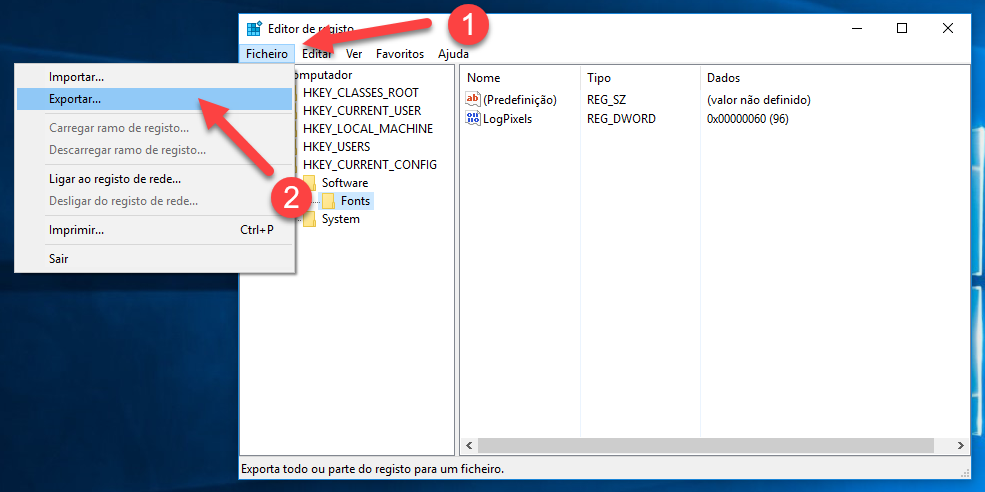

excelente trabalho,mas….é para técnicos